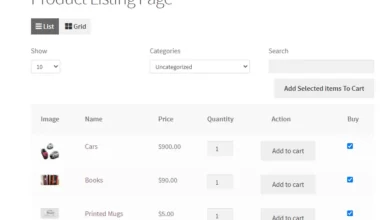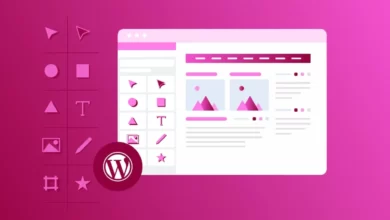WordPress Sitesinin Hangi Temayı Kullandığını Bulma
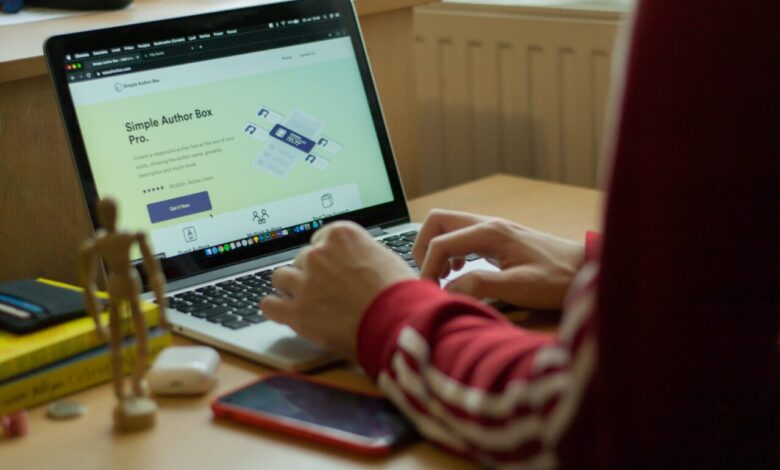
WordPress Sitesinin Hangi Temayı Kullandığını Bulma
Hiç harika görünümlü bir web sitesine rastladınız mı ve sitelerinin hangi temayı kullandığını bilmek istediniz mi?
Birçok kişi, diğer sitelerde gördükleri tasarımlardan ilham alır ve aynı stili kendi sitelerinde uygulamak ister, ancak hangi temayı kullanacaklarını bulmaya çalışırken nereden başlayacağını bilemez.
Bir web sitesi oluştururken, temayı seçmek, vereceğiniz en büyük kararlardan biridir.
Web siteniz için doğru temayı seçmeyi etkileyebilecek birçok şey var. En önemlisi, çeşitli eklentiler ve araçlarla uyumlu bir tema isteyeceksiniz ve sitenizi popüler hale getirmek için tasarım öğelerini kullanırken sitenizi yavaşlatmayacaksınız.
Sevdiğiniz bir düzene ve özelliklere sahip bir siteyle karşılaşırsanız, bu, web siteniz için mükemmel temayı bulmanıza yardımcı olacak harika bir kısayol olabilir.
Bazı durumlarda, bir sitenin özel bir tema veya bir temanın özelleştirilmiş bir sürümünü kullandığını görebilirsiniz. Muhtemelen bu özel temaları kendiniz kullanamazsınız. Bir site bir temanın özelleştirilmiş bir sürümünü kullanıyorsa, özelleştirdikleri temel temayı kullanabilirsiniz.
Ancak, birçok sitenin aşağıdakilerden birini kullandığını göreceksiniz. en iyi ücretsiz WordPress temalarveya en popüler premium temalar bugün piyasada olan.
Bir tema seçmek için daha fazla yardıma ihtiyacınız varsa, siteniz için en iyi temayı seçme ve özelleştirme.
Bir WordPress sitesinin hangi temayı kullandığını bulmak için kullanabileceğiniz üç yöntem vardır.
Yöntem 1: WordPress Tema Dedektörünü Kullan
Bir WordPress web sitesinin hangi temayı kullandığını tespit etmenin en kolay yolu, WordPress Tema Dedektörü aracı.
WordPress tarafından yapılan, tek yapmanız gereken bir web sitesinin URL’sini girmek ve ‘Web Sitesini Analiz Et’i tıklamaktır.
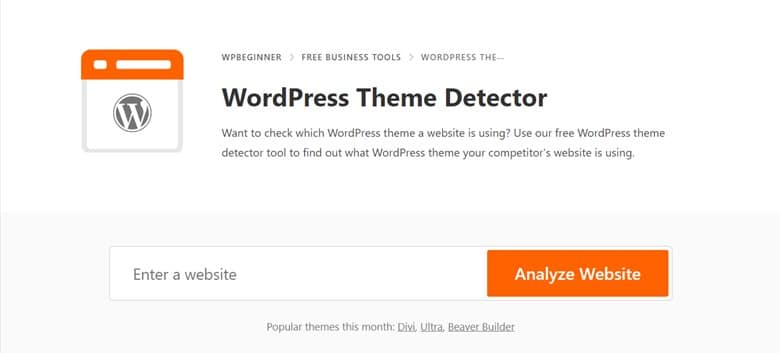
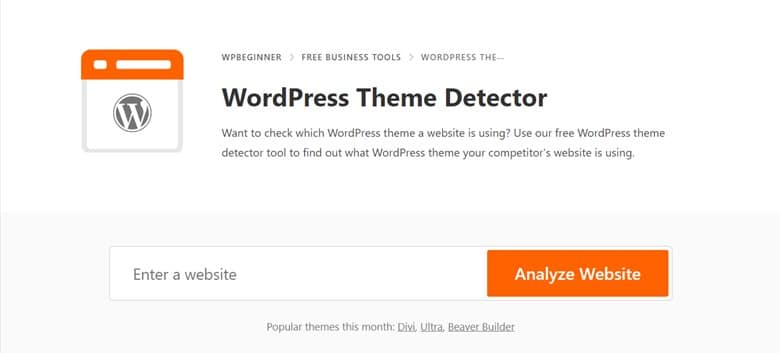
WordPress Tema Dedektörü daha sonra web sitesinin kodunda arama yapacak ve sitenin çalıştığı temayı size söyleyecektir.


Web sitesi daha az popüler bir tema kullanıyorsa, size yalnızca temanın adını resim veya ‘Bu Temayı Al’ düğmesi olmadan gösterebilir.
Bu durumda, adı kopyalayıp Google arama çubuğuna yapıştırmanız yeterlidir. Temayı başka kaynaklardan indirmek için yine de bir bağlantı bulabilirsiniz.
Yöntem 2: Tema ve eklentileri algılamak için IsItWP kullanın
Bir sitenin temasını tespit etmenin bir başka kolay yolu da IsItWP kullanmaktır. IsItWP Bir web sitesinin hangi temayı kullandığını size söyleyebilen ve ayrıca sitede hangi eklentilerin aktif olduğunu söyleyebilen başka bir ücretsiz araçtır.
Tıpkı WordPress Tema Dedektöründe olduğu gibi, tek yapmanız gereken sitenin URL’sini girmek ve ‘Web Sitesini Analiz Et’i tıklamaktır.


İlk olarak, IsItWP sitenin WordPress kullanıp kullanmadığını algılar. Öyleyse, sitede kullanılan barındırma sağlayıcısını, temayı ve eklentileri tespit etmeye çalışacaktır.


Varsa tema ve eklentiler için indirme bağlantıları ve kısa açıklamalar içerecektir.
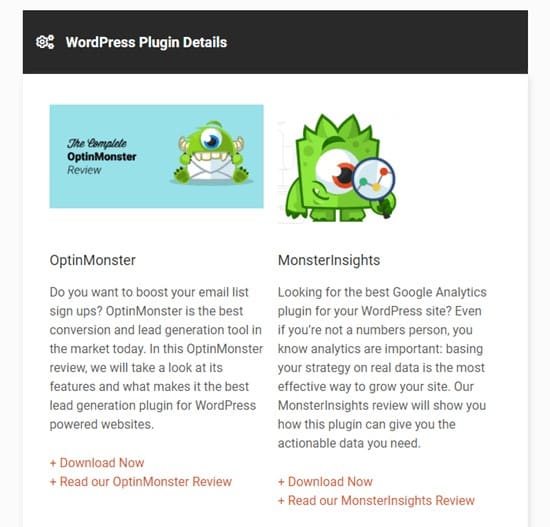
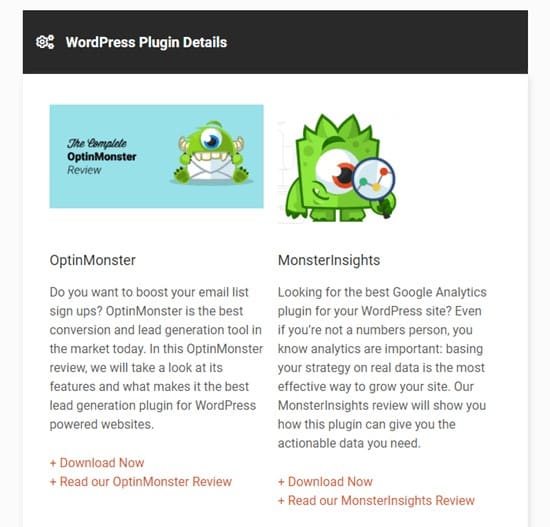
Site özel bir tema kullanıyorsa veya IsItWP temayı bulamazsa, aşağıdakine benzer bir mesaj alırsınız:


Temanın adını göstermeye devam eder, böylece temayı arayabilir ve farklı bir kaynaktan indirmeyi deneyebilirsiniz. Ancak, aradıktan sonra temayı bulamıyorsanız, büyük olasılıkla indirilemeyen özel bir temadır.
Yöntem 3: Bir WordPress Sitesinin Hangi Temayı Kullandığını Manuel Olarak Tespit Edin
Bazen, web sitesi sahipleri kullandıkları temanın adını değiştirmeyi seçebilir. Powered by WordPress altbilgisini kaldırmak gibi, bu da bilgisayar korsanlarının site hakkında bilgi edinmesini ve muhtemelen içeri girmenin yollarını bulmasını zorlaştırabilir.
Bununla birlikte, bu aynı zamanda WordPress Tema Dedektörü veya IsItWP gibi araçların bir site tarafından kullanılan temayı algılayamamasını sağlar.
Neyse ki, bu araçlar size en sevdiğiniz web sitesinde hangilerinin kullanıldığını söyleyemese bile, kendi başınıza öğrenmenin bir yolu var.
Web sitesinin koduna manuel olarak bakmak, adı değiştirmiş veya bir alt tema oluşturmuş olsalar bile, site tarafından hangi temanın kullanıldığı hakkında ipuçları verebilir.
Her WordPress temasının bir stili.css dosyası vardır. Bu dosya, web sitesine temanın adını, tema yazarını, sürümünü ve daha fazlasını söyleyen bir tema üstbilgisi içerir. Tema tarafından kullanılan CSS stilleri de bu dosyada bulunur.
Bu dosyayı bulmak için tarayıcınızın inceleme aracını kullanabilirsiniz. Adımlar, kullandığınız tarayıcıya bağlı olarak değişir, ancak Chrome’da, incelemek istediğiniz web sitesinde herhangi bir yeri sağ tıklayıp tıklayabilirsiniz. Sayfa Kaynağını Görüntüle.
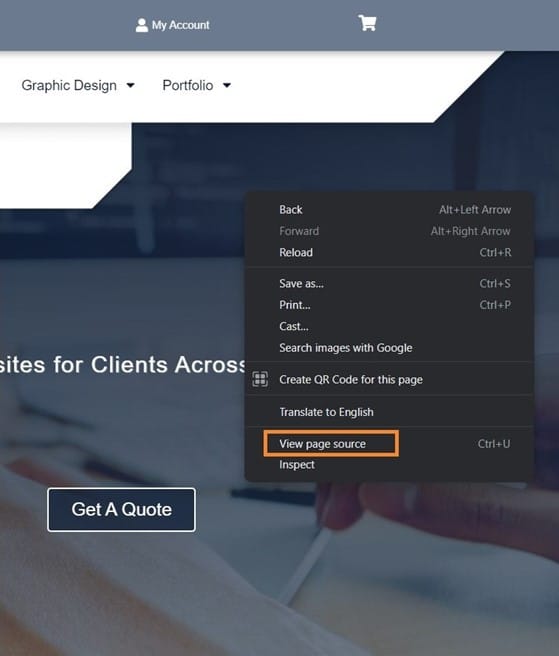
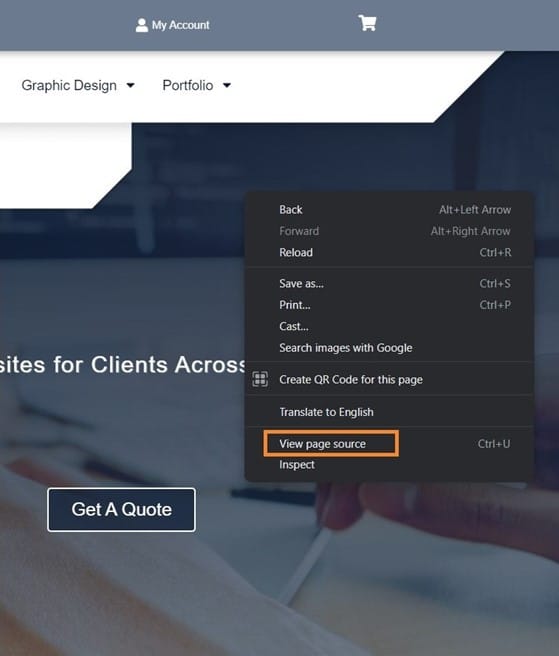
Bu, sayfanın kaynak kodunu yeni bir tarayıcıda açar. Kaynak kodunda şuna benzer görünen satırı bulun:


Genellikle kaynak koduna dahil edilen birden fazla stil .css dosya olacaktır, bu nedenle aşağıdakileri içeren dosyayı arayın. /wp-content/themes URL’de. Yukarıdaki örnekte, bu http://example.com/wp-content/themes/theme-name/style.css?ver=1.1.47.
Stil .css dosyasını açmak için URL’yi kopyalayıp yeni bir sekmeye yapıştırmanız yeterlidir. Bu, style.css dosyasının içindeki tüm kodu gösterecektir.
Dosyanın üst kısmında tema üstbilgisi bloğunu görürsünüz. Bu, WordPress web sitesi tarafından kullanılan tema hakkında bilgi içerir. Genellikle şöyle bir şey görünecektir:
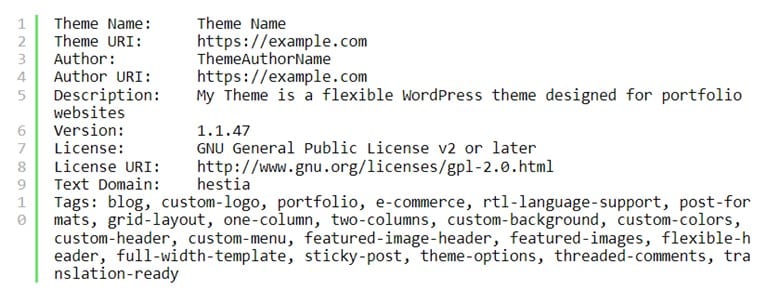
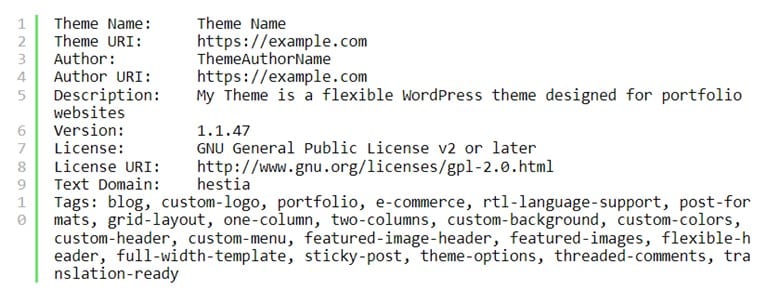
Temanın URL’sini veya tema yazarının URL’sini bile bulabilirsiniz.
Birçok kişi web sitelerini özelleştirmek için WordPress çocuk temalarını kullanır. Bunlar, temel olarak bir WordPress teması kullanan ve ardından temayı kişiselleştirmek için özellikler ve tasarım seçenekleri ekleyen / kaldıran özelleştirilmiş temalardır.
Bu durumda, tema üstbilgisi kullandıkları ana tema hakkında bilgi içerir.
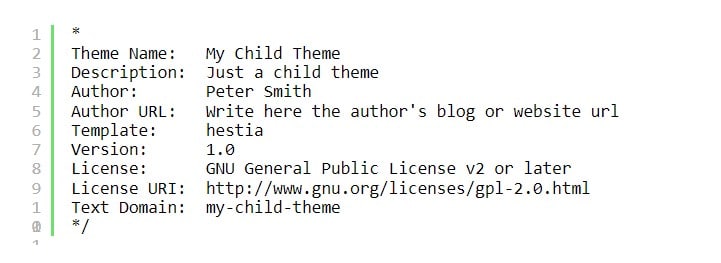
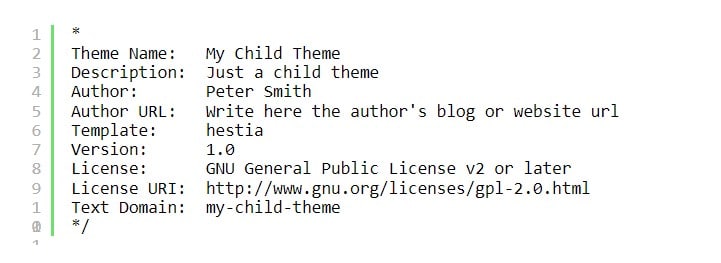
Yukarıdaki örnekte, tema üstbilgisi bloğunda fazladan bir şablon satırı vardır. Bu, web sitesinin kullandığı ana temadır.